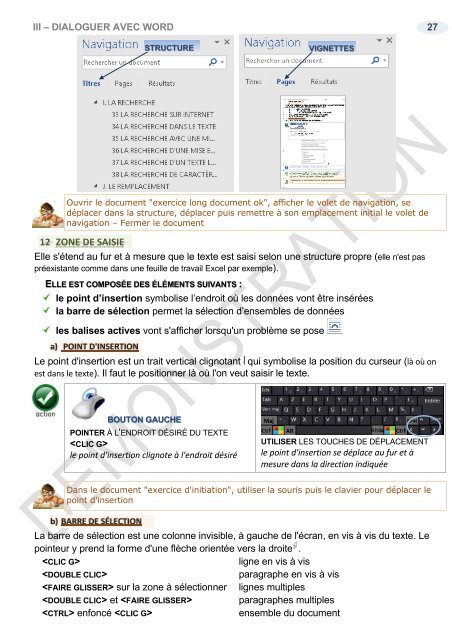Support de cours Word 2016 n1 utilisation
EAN: 9782916950426 Ce cours sur Word 2016 comprend de nombreuses illustrations commentées. Leur contenu est codifié avec des icônes indiquant la nature de l'information : procédure, information, conseil, danger, exemple...Il comprend aussi des exercices téléchargeables directement sur notre site. Le lien de téléchargement est indiqué dans le cours.
EAN: 9782916950426
Ce cours sur Word 2016 comprend de nombreuses illustrations commentées. Leur contenu est codifié avec des icônes indiquant la nature de l'information : procédure, information, conseil, danger, exemple...Il comprend aussi des exercices téléchargeables directement sur notre site. Le lien de téléchargement est indiqué dans le cours.
- TAGS
- word 2016 initiation
- word 2016 utilisation
- word initiation
- word utilisation
- word 2016
- word
- supports de cours bureautique
- supports de cours informatique
- support de cours bureautique
- support de cours informatique
- supports de cours word 2016
- supports de cours word
- supports de cours
- support de cours word
- support de cours word 2016
- support de cours
Create successful ePaper yourself
Turn your PDF publications into a flip-book with our unique Google optimized e-Paper software.
III – DIALOGUER AVEC WORD 27<br />
STRUCTURE<br />
VIGNETTES<br />
Ouvrir le document "exercice long document ok", afficher le volet <strong>de</strong> navigation, se<br />
déplacer dans la structure, déplacer puis remettre à son emplacement initial le volet <strong>de</strong><br />
navigation – Fermer le document<br />
12 ZONE DE SAISIE<br />
Elle s'étend au fur et à mesure que le texte est saisi selon une structure propre (elle n'est pas<br />
préexistante comme dans une feuille <strong>de</strong> travail Excel par exemple).<br />
ELLE EST COMPOSÉE DES ÉLÉMENTS SUIVANTS :<br />
le point d’insertion symbolise l’endroit où les données vont être insérées<br />
la barre <strong>de</strong> sélection permet la sélection d’ensembles <strong>de</strong> données<br />
les balises actives vont s'afficher lorsqu'un problème se pose<br />
a) POINT D'INSERTION<br />
Le point d'insertion est un trait vertical clignotant qui symbolise la position du curseur (là où on<br />
est dans le texte). Il faut le positionner là où l'on veut saisir le texte.<br />
BOUTON GAUCHE<br />
POINTER À L'ENDROIT DÉSIRÉ DU TEXTE<br />
<br />
le point d'insertion clignote à l'endroit désiré<br />
UTILISER LES TOUCHES DE DÉPLACEMENT<br />
le point d'insertion se déplace au fur et à<br />
mesure dans la direction indiquée<br />
Dans le document "exercice d'initiation", utiliser la souris puis le clavier pour déplacer le<br />
point d'insertion<br />
b) BARRE DE SÉLECTION<br />
La barre <strong>de</strong> sélection est une colonne invisible, à gauche <strong>de</strong> l'écran, en vis à vis du texte. Le<br />
pointeur y prend la forme d'une flèche orientée vers la droite .<br />
<br />
ligne en vis à vis<br />
<br />
paragraphe en vis à vis<br />
sur la zone à sélectionner lignes multiples<br />
et paragraphes multiples<br />
enfoncé <br />
ensemble du document